
Fitbit fitness trackery a společnosti nově vydané chytré hodinky rostou v oblibě. Každý den se muži a ženy připojují k hromadám fitness nadšenců a nasazují si fitness tracker Fitbit nebo chytré hodinky, které umožňují sledovat jejich kroky, vyhodnocovat spálené kalorie a používat je jako jejich protějšek chytré telefony.
Obsah
- Co je synchronizace?
- Jak synchronizovat svůj Fitbit tracker nebo hodinky
- Jak ručně synchronizovat svůj Fitbit tracker nebo hodinky
Ti méně technicky zdatní mohou váhat, zda se vrhnout na skok a koupit si svůj první fitness tracker. Ale pokud vlastníte a chytrý telefon, tabletu nebo PC s funkcí Bluetooth, můžete použít Fitbit. Je snadné jej nastavit a začít, a přestože se to může zdát skličující, provedeme vás spouštěcím postupem – jinak známým jako synchronizace. Zde je návod, jak synchronizovat a Fitbit fitness stopař nebo chytré hodinky - a vše, co potřebujete vědět o procesu.
Doporučená videa
Co je synchronizace?
Sledovače a chytré hodinky Fitbit jsou vybaveny senzory, které shromažďují informace – včetně vaší srdeční frekvence, spánkových vzorců, ušlých kroků a dalších – v závislosti na produktu, který si vyberete. Abyste mohli tato data využít, musíte je synchronizovat s chytrým zařízením, jako je telefon, počítač nebo tablet. To vám umožní načíst jej do vašeho
Palubní deska Fitbit.Váš řídicí panel Fitbit najdete v aplikaci Fitbit používané ve spojení s fyzickým zařízením. Ovládací panel Fitbit vám umožňuje sledovat váš pokrok a porovnávat jej s předchozími dny nebo týdny. Ovládací panel vám dokonce ukazuje, jak dobře každou noc spíte, zda plníte své cvičební cíle, a také vám umožňuje sdílet informace s přáteli a zahájit společenské výzvy.
Jak synchronizovat svůj Fitbit tracker nebo hodinky
Při synchronizaci dat se Fitbit u svých trackerů a chytrých hodinek spoléhá na technologii Bluetooth Low Energy (BLE). Bluetooth má krátký dosah bezdrátové připojení, které vám umožňuje přenášet informace mezi příslušnými elektronickými zařízeními. Když svůj Fitbit synchronizujete s chytrým zařízením, shromážděné informace se poté přenesou na váš řídicí panel Fitbit k analýze. Váhy Fitbit navíc využívají Wi-Fi pro přímé připojení k vašemu routeru.
Aplikace Fitbit je kompatibilní s over Android a iOS a také počítače s Windows 10. Pokud máte Mac nebo PC se systémem Windows 8.1, můžete svůj Fitbit nastavit pomocí programu s názvem Fitbit Connect. Potřeby Fitbit online zdroj které vám pomohou zjistit, zda je vaše zařízení kompatibilní.
Nastavte své zařízení pomocí aplikace Fitbit


Nejprve si musíte stáhnout aplikaci Fitbit z příslušného obchodu s aplikacemi — Jablko (iOS, MacOS), Google (Android, Chrome OS), popř Microsoft (Windows), v závislosti na operačním systému vašeho zařízení. Po stažení jej musíte otevřít a kliknout na Join Fitbit. Pokyny na obrazovce vás provedou tím, jak správně nastavit váš účet Fitbit a spárovat jej s odpovídajícím chytrým zařízením. Spárování zařízení vám umožní synchronizovat data.
Nastavte své zařízení pomocí Fitbit Connect
Fitbit Connect je bezplatná softwarová aplikace, která umožňuje jakémukoli zařízení Fitbit tracker nebo chytrým hodinkám synchronizovat data s vaším řídicím panelem Fitbit. Pokud vaše zařízení nepodporuje Bluetooth, musíte k nastavení zařízení Fitbit použít bezdrátový synchronizační klíč. Ačkoli většina zařízení Fitbit není dodávána s hardwarovým klíčem, můžete si jej zakoupit prostřednictvím Obchod Fitbit.
Jakmile budete mít hardwarový klíč, vložte jej do USB portu vašeho počítače. Přejít na Domovská stránka nastavení Fitbit a vyberte tlačítko Stáhnout. Jakmile je soubor stažen, poklepáním na něj spusťte instalaci. Postupujte podle pokynů na obrazovce, abyste si vytvořili účet Fitbit a spárovali své zařízení.
Probíhá synchronizace

Jakmile je vaše zařízení spárováno s aplikací Fitbit, synchronizuje data pokaždé, když aplikaci otevřete. K dispozici je také funkce celodenní synchronizace, která synchronizuje vaše zařízení pravidelně v průběhu dne. Pokud používáte Fitbit Connect na rozdíl od aplikace, vaše zařízení se synchronizuje každých 15 až 20 minut, když je hardwarový klíč zapojený a zařízení a počítač jsou od sebe v krátké vzdálenosti jiný.
Jak ručně synchronizovat svůj Fitbit tracker nebo hodinky
Abyste mohli své zařízení ručně synchronizovat, musíte nejprve otevřít aplikaci Fitbit. Vaše zařízení musí být také v těsné blízkosti, aby mohla probíhat synchronizace. Vyhledejte obrázek svého zařízení na řídicím panelu aplikace Fitbit, poté se ho dotkněte v horní části obrazovky a táhněte dolů
Poznámka: Výjimkou jsou zařízení s Windows 10, v takovém případě byste obrázek našli dole a vytáhli nahoru.
Zde je postup krok za krokem pro ruční synchronizaci různých zařízení:
iPhone nebo iPad



Přejděte na řídicí panel aplikace Fitbit a klikněte na ikonu Účet. Zde najděte název svého zařízení a klikněte na něj. Klepněte na Sync Now a vaše zařízení se automaticky synchronizuje.
Android telefon nebo tablet

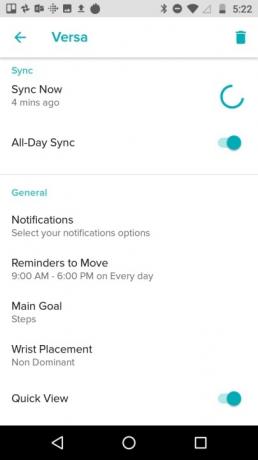
Přejděte na řídicí panel aplikace Fitbit a klikněte na ikonu Účet. Nyní najděte název svého zařízení a vyberte jej. Poblíž tlačítka Sync Now budou šipky – kliknutím na ně se zařízení automaticky synchronizuje.
Zařízení s Windows 10
Ujistěte se, že je vaše zařízení v dosahu přibližně 20 stop od vašeho počítače. Zapojte svůj bezdrátový dongle a poté přejděte na řídicí panel aplikace Fitbit. Dále klikněte na ikonu Účet a zvolte Pokročilá nastavení. Jakmile vytáhnete tuto obrazovku, zapněte možnost s nápisem Fitbit Connect Classic Mode.
Pokud je to možné, doporučujeme zařízení synchronizovat každý den. Pokud se zařízení přestane synchronizovat, je to pravděpodobně kvůli problému s připojením, takže nejprve zkontrolujte bezdrátové připojení. Pokud máte stále problémy se synchronizací zařízení, navštivte stránku Fórum nápovědy Fitbit. Případně se můžete podívat na konkrétní „Proč se moje zařízení Fitbit nesynchronizuje?' Fórum.
Doporučení redakce
- Jak rychle nabít iPhone
- Jak testujeme chytré hodinky a nositelná zařízení
- Nejlepší nabídky Fitbit: Ušetřete na Fitbit Versa 4 a Fitbit Charge 5
- Wear OS 4 přichází do vašich chytrých hodinek letos – zde je to, co je nového
- Chytré hodinky Samsung se chystají ukrást tyto funkce Apple Watch
Upgradujte svůj životní stylDigitální trendy pomáhají čtenářům mít přehled o rychle se měnícím světě technologií se všemi nejnovějšími zprávami, zábavnými recenzemi produktů, zasvěcenými úvodníky a jedinečnými náhledy.




